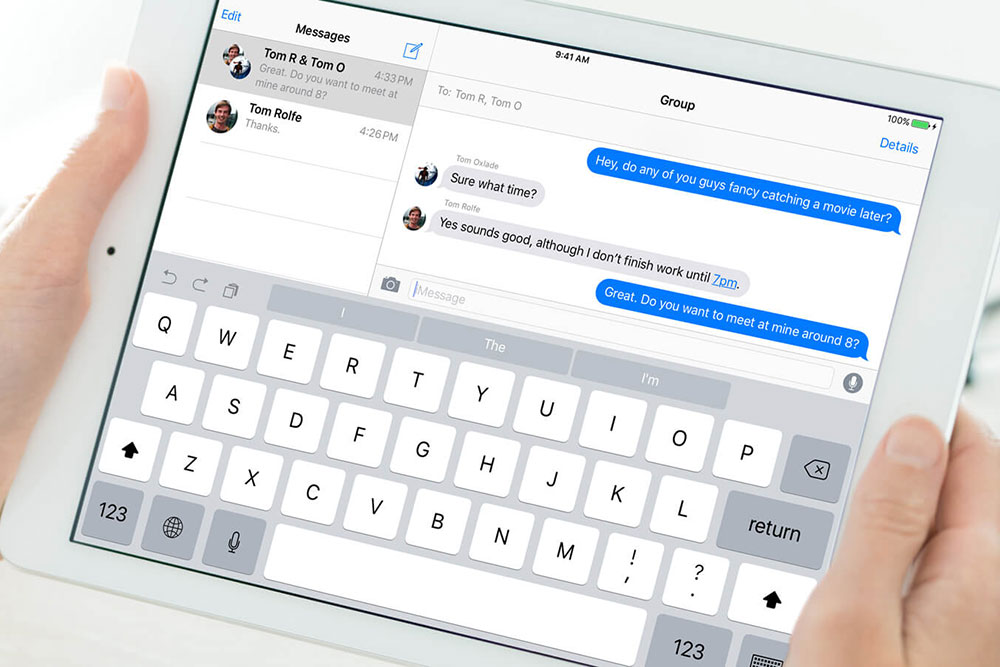
برنامهی Message اپل یکی از راحتترین روشها برای برقراری ارتباط مبتنی بر متن، با مخاطبین شما در آیپد را ارائه میدهد. اما پیامها (Message) در آیپد تنها امکان ارسال و دریافت پیام متنی را فراهم نمیکند. سرویس iMessage اپل امکان اشتراکگذاری انواع فایلها مانند عکس ها، لینک ها، اسناد، پیامهای صوتی و موارد دیگر را فراهم میآورد. فایلهای ارسالی برای شما توسط iMessage، مستقیماً در پیامهای قبلی شما با فرستنده، قابل دسترسی هستند. اما نیازی نیست که صدها پیام را جستجو کنید تا آن فایلی که چندی پیش برای شما ارسال شده است را بیابید، زیرا پیام جدید به چت قبلی شما اضافه میشود. در این مقاله از سایت اپل فا به نحوه ذخیره فایلهای دریافتی در قسمت Message آی پد خواهیم پرداخت. اگر شما هم علاقهمند به استفاده از iMessage هستید با ما همراه باشید. آنچه در این مقاله خواهیم خواند:
- iMessage در آیپد چیست؟
- قابلیتهای iMessage در آیپد
- نحوه ذخیره فایلهای دریافتی در قسمت Message آیپد
iMessage در آیپد چیست؟
iMessage سرویس پیامرسانی خود اپل است که با استفاده از دادههای شما، پیامها را از طریق اینترنت ارسال میکند. برای ارسال iMessages، به دادهی آیپد یا WiFi نیاز دارید. این ویژگی فقط زمانی کار میکند که شما به اینترنت متصل باشید. اگر از WiFi استفاده کنید، دیگر به هیچ هزینهی اضافی نیاز نخواهید داشت، اما اگر از دادههای تلفن همراه یا آیپد خود استفاده میکنید، از داده یا شارژ سیمکارت شما کسر میشود. ارسال تصاویر یا فیلمها از طریق iMessage میتواند بسیار سریع انجام شود.
قابلیتهای iMessage در آیپد
- امکان ارسال پیام متنی و فایلهای متفاوت از طریق اینترنت و بدون هیچ هزینهای (یعنی هزینهای بابتش از سیم کارت شما کسر نمیشود.)
- دریافت اعلان Delivered بعد از ارسال پیام
- دریافت اعلان Read بعد از خوانده شدن پیام شما مانند برنامههای تلگرام، واتساپ و… که این قابلیت در پیامهای معمولی قابل مشاهده نیست.
- مشاهده تایپ کردن شخص مقابل
- امکان ایجاد چت گروهی
در واقع قابلیتهای این ویژگی در آیپد مشابه سایر پیام رسانها است. با این تفاوت که از این ویژگی فقط با دارندگان دستگاههای اپل میتوانید ارتباط برقرار کنید.
نحوه ذخیره فایلهای دریافتی در قسمت Message آیپد
برای ذخیره فایلهای دریافتی در قسمت Message آیپد باید مراحل زیر را انجام دهید:
- برنامهی پیامها (Messages) را در آیپد خود باز کنید.
- چتی را که قصد ارسال پیام دارید را باز کرده و سپس روی دایرهها در بالای صفحه ضربه بزنید.
- از منوی باز شده، روی دکمه اطلاعات (نماد «i») ضربه بزنید تا اطلاعات بیشتری دربارهی چت مشاهده کنید.
- به قسمتهای پیوست (attachment) بروید، در این قسمت همهی فایلهایی را که در طول چت برای شما ارسال شده است، پیدا خواهید کرد. (این بخش به انواع فایلها مانند عکسها و اسناد تقسیم میشود.) در صورت لزوم روی مشاهدهی همه ضربه زده و سپس روی فایل مورد نظر خود برای مشاهده ضربه بزنید.
- اکنون، نماد Actions (مربع با پیکان به سمت بالا) را در گوشه سمت چپ پایین صفحه انتخاب کنید.
- به منوی Actions رفته و Save to Files را انتخاب کنید تا به پوشهای در iCloud Drive یا دستگاه خود وارد شود.
- در نهایت، روی ذخیره (Save) در گوشه سمت راست بالای صفحه ضربه بزنید تا فایل را در مکان انتخابی خود ذخیره کنید.
منوی Actions شامل گزینههای دیگری است که بسته به نوع فایل، به دلخواه میتوانید از آنها استفاده کنید. مثلا برای ذخیرهی عکسها میتوانید از قسمت آلبوم iCloud استفاه کنید.
سخن پایانی
iMessage ویژگی است که در آیپد میتواند جایگزین برنامههایی مانند تلگرام و واتساپ شود. با استفاده از این قابلیت میتوان فایل، عکس، موسیقی و… ارسال کرد. کاربران بسیاری از وجود این ویژگی بیاطلاع هستند اما در صورت لزوم میتواند بسیار کاربردی باشد. البته توجه کنید که فقط به افرادی که دارای آیفون یا آیپد هستند از این طریق میتوانید پیام بفرستید. در این مقاله از سایت اپل فا به نحوه ذخیره فایلهای دریافتی در قسمت Message آیپد پرداختیم. شما هم میتوانید با فعال کردن این ویژگی بدون نیاز به برنامهای دیگر با دوستان خود فایلها، عکسها و… را به اشتراک بگذارید.
در صورتی که قصد خرید آیپد را دارید می توانید جهت اطلاع از قیمت آیپد پرو ۲۰۲۱ روی لینک کلیک کنید. و همچنین برای آگاهی از قیمت روز آیفون و خرید ایفون به سایت مجموعه اپل فا مراجعه فرمایید.
منبع: macrumors.com
مقالات پیشنهادی اپل فا
-
-
۱۰ نکته اساسی که در هنگام استفاده از آیپد به آن ها نیاز خواهید داشت
-
چطوری در آیفون و آیپد به Notification Center دسترسی داشته باشیم؟

